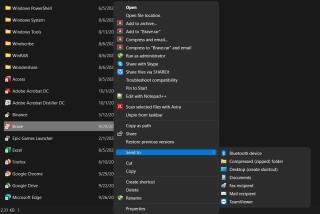Skype for Business เป็นเครื่องมือส่งข้อความและวิดีโอระดับองค์กรที่ยอดเยี่ยมซึ่งพัฒนาโดย Microsoft ที่กล่าวมา บางทีบริษัทของคุณอาจกำลังใช้ทางเลือกอื่น เช่น Zoom หรือ Microsoft Teams และคุณต้องการถอนการติดตั้ง Skype for Business
ถ้าใช่ เราพร้อมให้ความช่วยเหลือ คุณอาจพบว่าถอนการติดตั้งได้ยากกว่าซอฟต์แวร์อื่นเล็กน้อย ดังนั้นเราจะแสดงวิธีการถอนการติดตั้ง Skype for Business บน Windows 10 ให้คุณเห็นทุกวิธี
วิธีหยุด Skype for Business จากการเริ่มต้นโดยอัตโนมัติ

คุณแน่ใจหรือไม่ว่าต้องการถอนการติดตั้ง Skype for Business อย่างสมบูรณ์ หากคุณอาจใช้อีกครั้งในอนาคต คุณอาจต้องการเพียงแค่หยุดโปรแกรมไม่ให้เปิดโดยอัตโนมัติเมื่อคุณเข้าสู่ระบบ Windows
เพื่อทำสิ่งนี้:
- เปิด Skype for Business
- ���ลิกไอคอนฟันเฟือง (หากคุณคลิกรายการแบบเลื่อนลง ให้คลิกเครื่องมือ > ตัวเลือก )
- คลิกที่ส่วนบุคคล
- ยกเลิกการเลือกโดยอัตโนมัติเริ่ม app เมื่อฉันเข้าสู่ระบบ Windows
- คลิกตกลง
ตอนนี้ คุณจะต้องเปิด Skype for Business ด้วยตนเองทุกครั้งที่คุณต้องการใช้
คุณมีสิทธิ์ถอนการติดตั้ง Skype for Business หรือไม่
Skype for Business เป็นโปรแกรมระดับองค์กรเป็นหลัก ดังนั้นจึงน่าจะติดตั้งบนคอมพิวเตอร์ที่ทำงานของคุณ
ถ้าเป็นเช่นนั้น คุณอาจไม่สามารถถอนการติดตั้ง Skype for Business ได้ ผู้ดูแลระบบของคุณสามารถจำกัดบัญชีผู้ใช้ของคุณจากการดำเนินการบางอย่าง การถอนการติดตั้ง Skype for Business อาจเป็นหนึ่งในนั้น
ที่เกี่ยวข้อง: Microsoft เตือนลูกค้า Skype for Business Online ให้เปลี่ยนไปใช้ Microsoft Teams
แม้ว่าบัญชีของคุณจะไม่มีข้อจำกัด แต่ก็ควรตรวจสอบกับผู้ดูแลระบบ IT ของคุณก่อนที่จะถอนการติดตั้ง Skype for Business การทำเช่นนี้อาจทำให้พวกเขาปวดหัวได้
1. ถอนการติดตั้ง Skype for Business ผ่านการตั้งค่า
ก่อนที่จะลองทำอะไรขั้นสูง ให้พยายามถอนการติดตั้ง Skype for Business เช่นเดียวกับที่คุณทำกับแอปหรือโปรแกรมอื่นๆ
- กดWindows Key + Iเพื่อเปิดการตั้งค่า
- คลิกปพลิเคชัน
- ภายในค้นหารายการนี้ฟิลด์ใส่Skype for Business
- หาก Skype for Business ปรากฏขึ้นให้เลือกและคลิกถอนการติดตั้ง
ถ้าคุณไม่เห็น Skype for Business ที่นี่ นั่นเป็นเพราะคุณกำลังใช้เวอร์ชันที่รวมเข้ากับแอป Microsoft 365 อื่นๆ
หากต้องการ คุณสามารถถอนการติดตั้ง Microsoft 365 หรือ Office ได้จากที่นี่ แต่จะลบโปรแกรมอื่นๆ เช่น Word, PowerPoint และ Access ที่คุณอาจต้องการเก็บไว้ เช่นนั้นอ่านต่อ
ที่เกี่ยวข้อง: Microsoft 365 กับ Office: อะไรคือความแตกต่าง?
2. ติดตั้ง Office โดยไม่ต้องใช้ Skype for Business
แม้ว่าการติดตั้ง Office มาตรฐานจะไม่อนุญาตให้คุณเลือกที่จะไม่ติดตั้ง Skype for Business แต่คุณสามารถใช้เทคนิคขั้นสูงเพื่อให้บรรลุเป้าหมายได้
ขั้นแรก ถอนการติดตั้ง Office โดยใช้ขั้นตอนที่อธิบายไว้ข้างต้น หรือไปที่หน้าสนับสนุน "ถอนการติดตั้ง Office จากพีซี" ของ Microsoftและเลือกตัวเลือกที่สองเพื่อดาวน์โหลดเครื่องมือสนับสนุนการถอนการติดตั้ง Office
ถัดไปดาวน์โหลดเครื่องมือการปรับใช้สำนักงาน เปิดและเลือกตำแหน่งที่จะแตกไฟล์ไป ซึ่งจะให้ไฟล์configuration.xmlสามไฟล์และไฟล์ setup.exeหนึ่งไฟล์
ตัดสินใจว่าไฟล์การกำหนดค่าใดที่คุณต้องการ: x64สำหรับระบบ 32 บิตx86สำหรับระบบ 64 บิต และEnterpriseคือหากคุณติดตั้ง Office Enterprise Edition
คลิกขวาที่แฟ้มการกำหนดค่าและเลือกเปิดด้วย > Notepad
ก่อนอื่น ให้มองหาบรรทัดที่ขึ้นต้นด้วย:
Add OfficeClientEdition=
แก้ไขการเปิดบรรทัดดังต่อไปนี้ แทนที่C:\Officeด้วยเส้นทางที่คุณแตกไฟล์:
Add SourcePath="C:\Office" OfficeClientEdition=
ต่อไป ให้มองหาสองบรรทัดนี้ (รหัสผลิตภัณฑ์ของคุณอาจเป็น "ProPlus2019Volume" แทนที่จะเป็น "OF365ProPlusRetail" และรหัสภาษาของคุณอาจแตกต่างกัน):
Product ID="O365ProPlusRetail" Language ID="en-us"
วางบรรทัดนี้ด้านล่าง:
ExcludeApp ID="Lync"
จากนั้นบันทึกไฟล์.
จะค้นหาระบบCommand Promptและคลิกเรียกใช้ในฐานะผู้ดูแลระบบ
ป้อนข้อมูลนี้ลงในพรอมต์คำสั่ง:
cd C:\Office
อีกครั้ง ให้แทนที่เส้นทางC:\Officeด้วยตำแหน่งที่คุณแตกไฟล์
จากนั้น เรียกใช้คำสั่งต่อไปนี้ทีละคำสั่ง (แทนที่ชื่อไฟล์การกำหนดค่าด้วยสิ่งที่คุณกำลังใช้) ซึ่งอาจใช้เวลาสักครู่:
setup.exe /download configuration-Office2019Enterprise.xml setup.exe /configure configuration-Office2019Enterprise.xml
จากนั้นจะติดตั้ง Office โดยไม่ต้องใช้ Skype for Business
รักษา Skype for Business และจัดการประชุมที่ยอดเยี่ยม
ไม่มั่นใจว่าการถอนการติดตั้ง Skype for Business นั้นคุ้มค่าหรือไม่ ยุติธรรมพอ ลองให้โอกาสอีกครั้ง
ด้วย Skype for Business คุณสามารถแชร์หน้าจอ เรียกใช้โพล มีไวท์บอร์ดสำหรับการทำงานร่วมกัน บันทึกการโทร และอื่นๆ อีกมากมาย